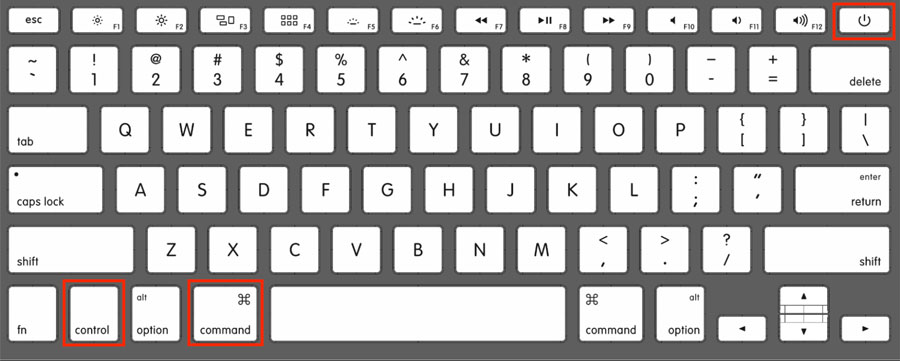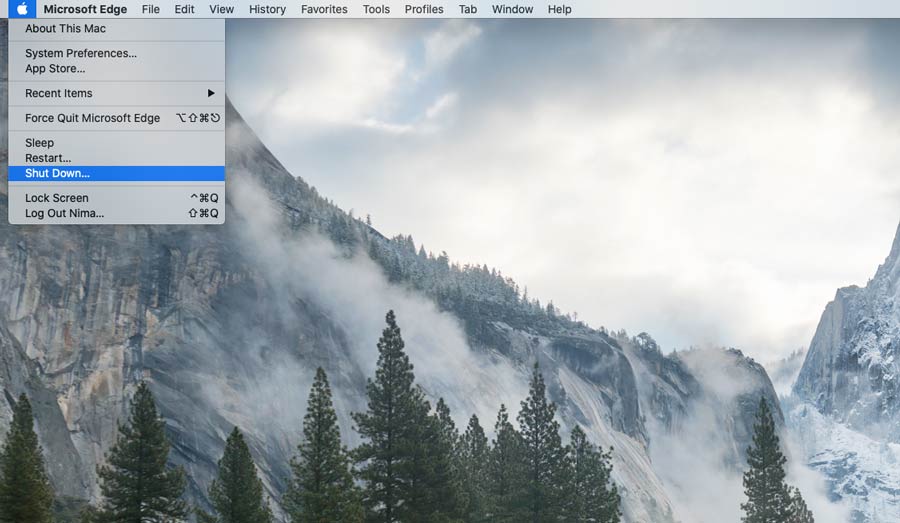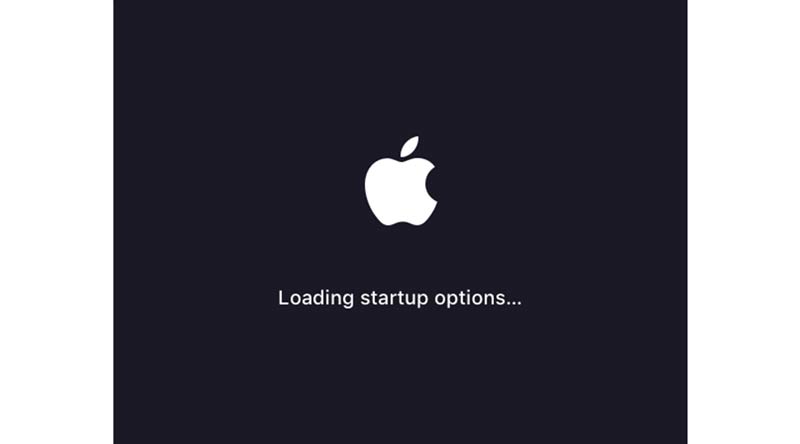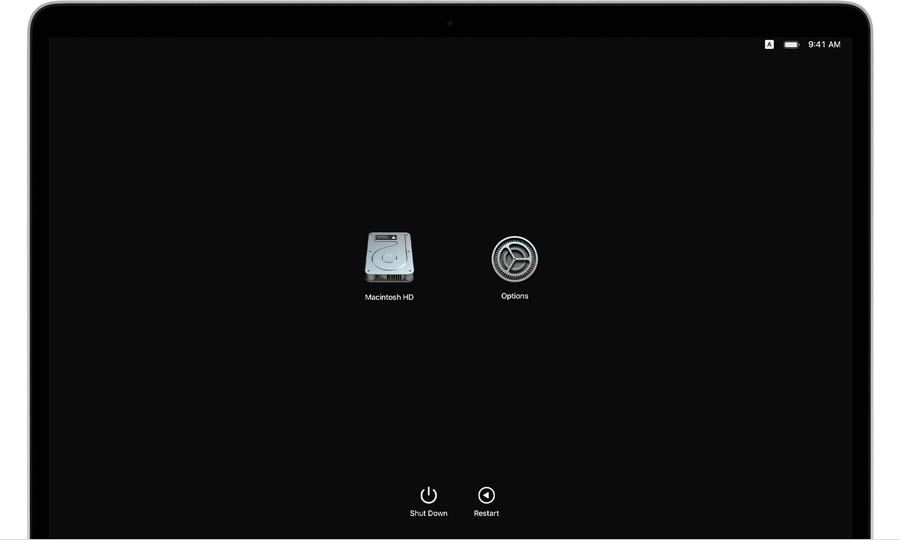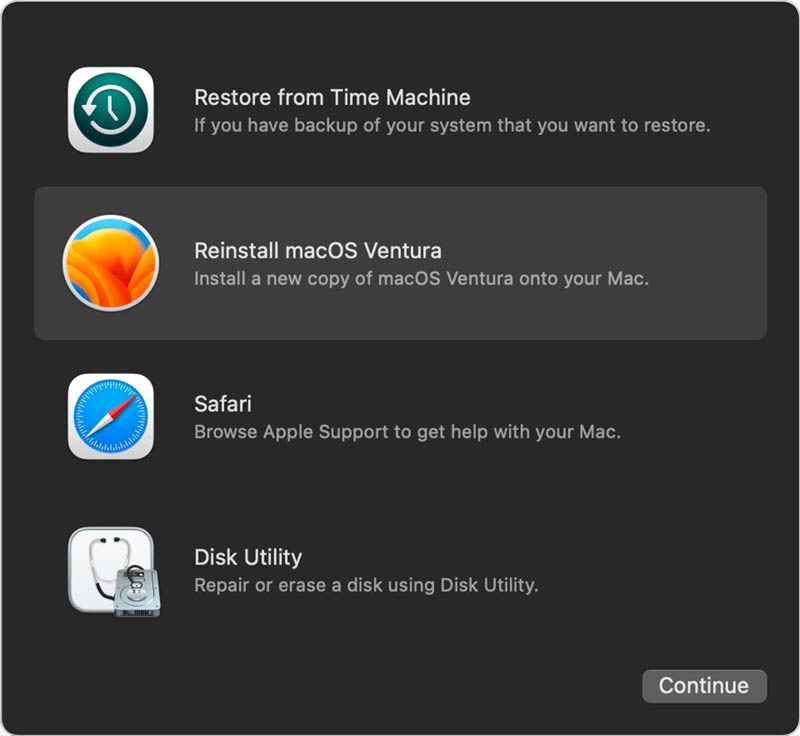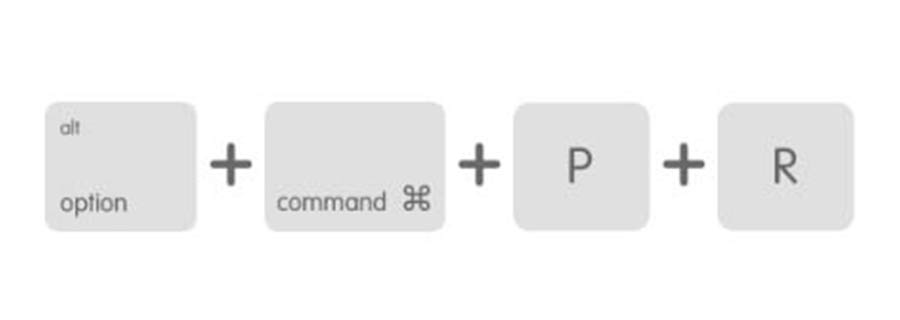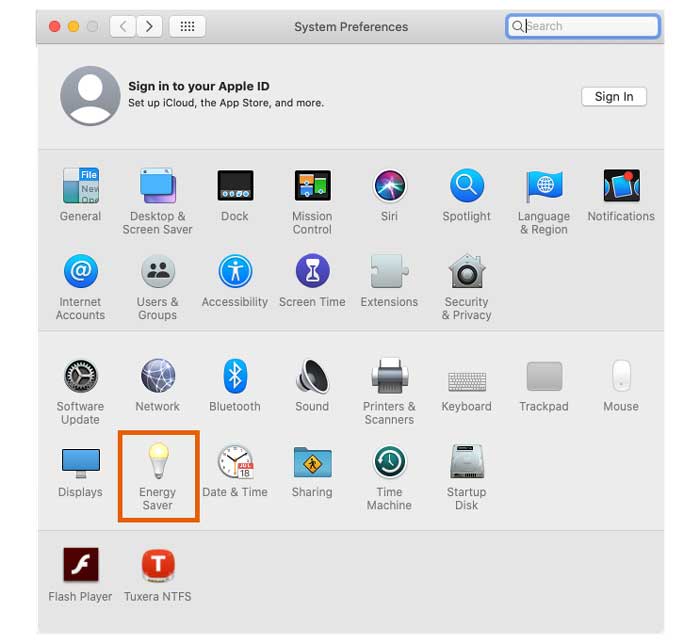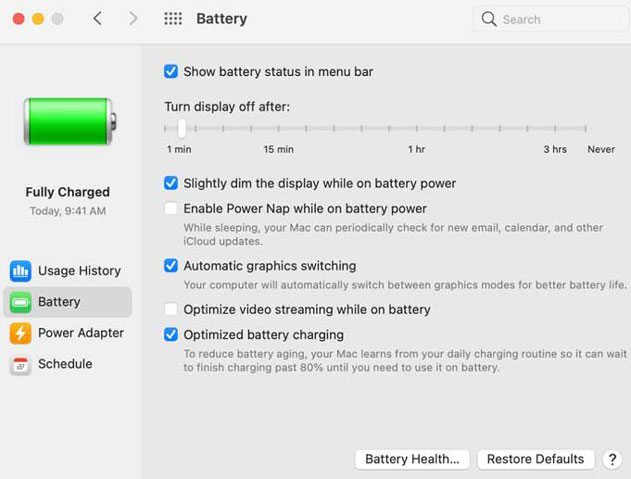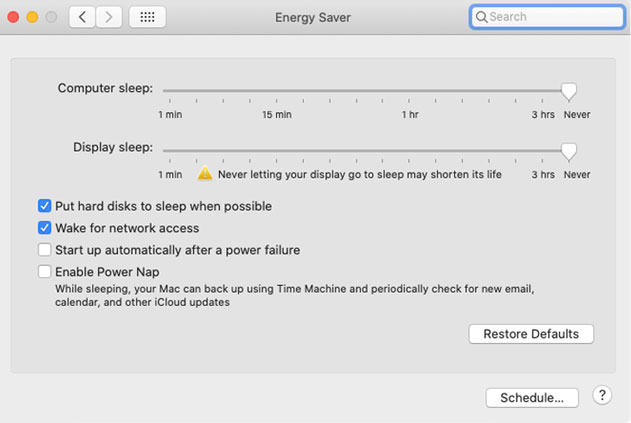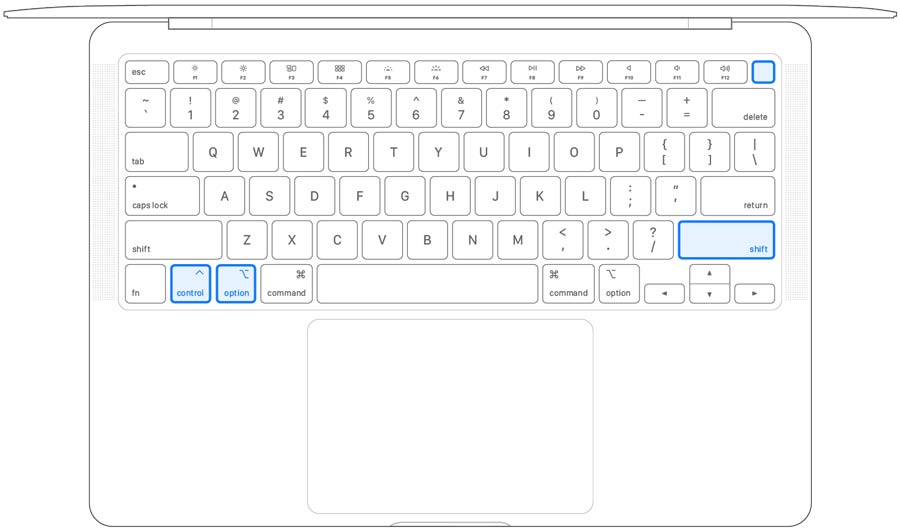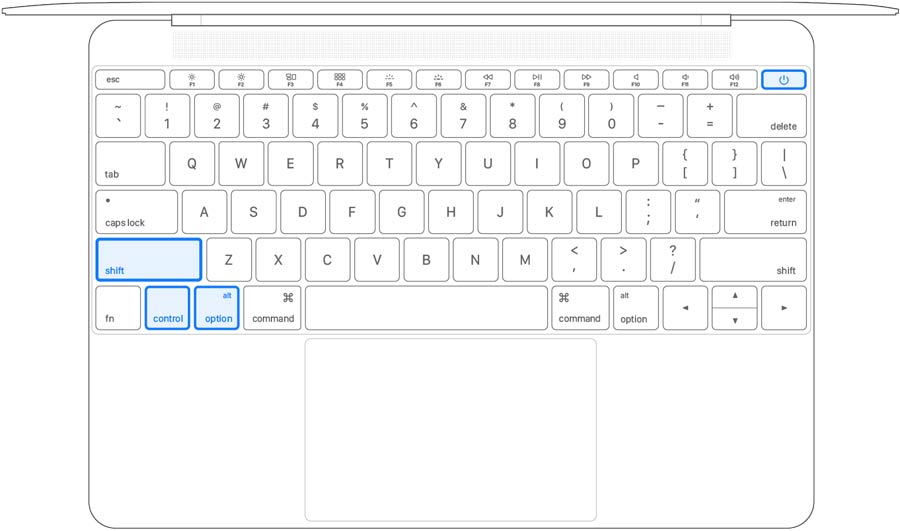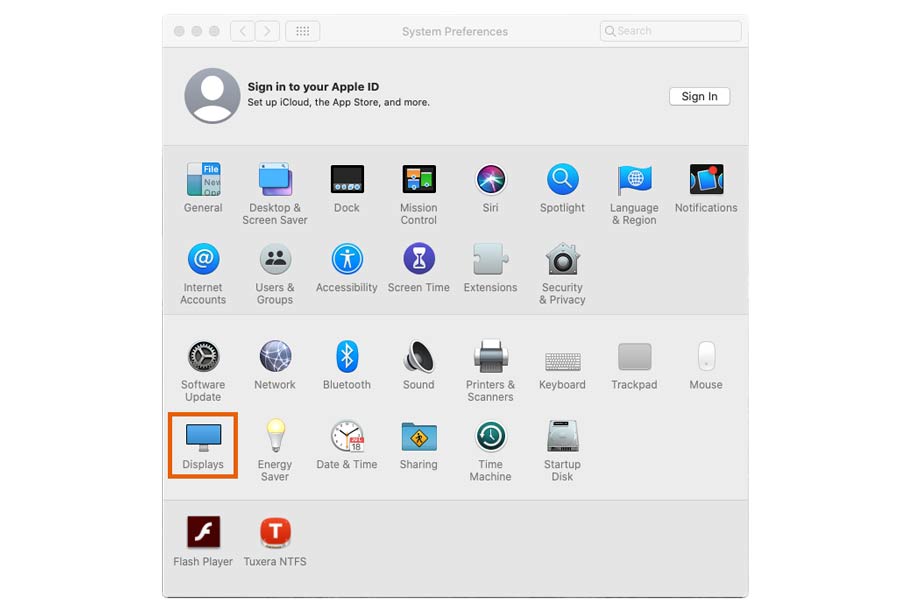سیاه شدن صفحهنمایش یکی از اتفاقهای دردناکی است که ممکن است برای دارندگان مک بوک اتفاق بیفتد. در چنین شرایطی دستگاه روشن است و به فعالیت ادامه میدهد؛ اما چیزی نمایان نیست که اجازه استفاده از دستگاه را به شما نمیدهد. نکته مهمتر این است که آیا این مشکل رفع میشود؟ یا باید به فکر تعمیر مک بوک خود باشیم؟ روشهای مختلفی وجود دارند که میتوانند مشکل سیاه شدن صفحه مک بوک را حل کنند. ما در ادامه سعی داریم که به این راهحلها اشارهای داشته باشیم، پس تا انتهای این مقاله با ما همراه باشید.
دلیل سیاه شدن صفحه مک بوک چیست؟
عوامل مختلفی از سختافزار و نرمافزار، میتوانند موجب سیاه شدن صفحه مک بوک شوند که در ادامه آنها را معرفی خواهیم کرد.
اولین دلیل میتواند وسایل اضافی باشد که به مکبوک متصل است. مکبوکها دارای درگاههای USB هستند تا بتوانید دستگاههای دیگر را به آن وصل کنید. این دستگاهها میتوانند موجب سیاه شدن صفحه مک بوک شما شوند. مشکلات درایوهای مکبوک و عدم بوت شدن سیستم، علت دیگر سیاه شدن نمایشگر مک است.
علاوه بر این موارد، خرابی رم، خرابی فلت و کانتکور کابل LCD، مشکلات بردی و خراب یا شکستگی خود ال سی دی، از دلایل سختافزاری سیاه شدن صفحه مک بوک محسوب میشوند. اصولا هم مشکلات سختافزاری را شما قادر به حل کردن آن نخواهید بود. در این شرایط شما باید به یک تعمیرکار متخصص مراجعه کنید تا مشکل را حل کند.
برعکس مشکلات سختافزاری، مشکلات نرمافزاری در اکثر مواقع بهراحتی قابلحل هستند. پس در ابتدا مشکلات نرمافزاری سیستم خود را برطرف کنید؛ اگر مشکل آن، به عنوان مثال سیاه شدن صفحه مک بوک، حل نشد؛ میتوانید از تیم فنی و تکنسین آروند کمک بگیرید.
برای رفع مشکل سیاه شدن صفحه مک بوک هم از نظر نرمافزاری، شما میتوانید به ترتیب روشهای زیر را پیش روید.
روش حل سیاه شدن صفحه مک بوک پرو
برای رفع مشکل سیاه شدن صفحه مک بوک، در اولین قدم نیاز هست که شارژ و سطح روشنایی دستگاه خود را بررسی کنید. اگر مشکل از این دو مورد نبود، لوازم جانبی را از آن جدا میکنیم. در انتها هم اقداماتی مثل ریستارت، ریست NVRAM، نصب مجدد سیستم عامل و … را انجام میدهیم.
سیاه شدن صفحه مک بوک: بررسی شارژ مکبوک
در خیلی از مواقع مشکل سیاه شدن صفحه مک بوک ارتباط مستقیمی با برق دستگاه دارد. بهتر است قبل از هر چیزی باتری و شارژر خود را بررسی کنید. برای بررسی و اطمینان از سالم بودن شارژر، تست معیوب بودن آن را انجام دهید، پسازآن بهتر است از میزان شارژ باتری مطلع شوید و از سلامت باتری اطمینان پیدا کنید.
بررسی سطح روشنایی مکبوک
در برخی از مواقع فشردن یک دکمه از کیبورد بهصورت اشتباهی میتواند مشکلاتی به بار بیاورد. برخی از افراد میگویند که صفحهنمایش آنها کامل سیاه نیست؛ اما بسیار کمرنگ شده است. در این شرایط ممکن است ما بهاشتباه و اتفاقی نور صفحهنمایش را کم کرده باشیم. اگر اینطور است که جای هیچ نگرانی نیست، دکمه F2 را بزنید تا بتوانید تنظیمات نور صفحهنمایش را تغییر دهید. البته در مدلهای مختلف مک، دکمهی کم و زیاد کردن نور صفحه ممکن است متفاوت باشد.
سیاه شدن صفحه مک بوک: کشیدن لوازم جانبی از برق
ابتدا مکبوک خود را خاموشکنید و سپس هر دستگاهی که به آن وصل است را قطع کنید. این دستگاه میتواند پرینتر، هارد اکسترنال، کیبورد و موس باشد.
تمامی این دستگاهها را از مکبوک پرو جدا کرده و سپس دوباره آن را روشن کنید. در این حالت اگر علت شدن صفحه مک، دستگاه دیگری باشد؛ مشکل شما حل خواهد شد.
حال تک تک دستگاههای جانبی را تست کنید تا متوجه شوید کدام دستگاه موجب بروز چنین مشکلی شده است. پس از متوجه شدن نسبت به تعمیر و عیبیابی آن اقدام کنید.
ریستارت مکبوک پرو
شاید ریستارت کردن مکبوک پرو مشکل شما را حل کند و از دست صفحه سیاه راحت شوید. برای ریستارت کردن مکبوک پرو کافی است که:
- دکمههای Command+ Control+ Touch ID را فشار دهید.
- دکمه پاور دستگاه را به مدت ۵ ثانیه نگهدارید تا دستگاه شما کامل خاموش شود.
- ۱۵ ثانیه صبر کنید.
- دکمه پاور را فشار دهید.
سیاه شدن صفحه مک بوک: انجام توالی کلید مکبوک پرو
برخی از کاربران مکبوک پرو روشی معرفی کردهاند که ادعا دارند مشکل را خیلی سریع رفع میکند. برای این کار لازم است:
- ابتدا یکبار دکمه پاور را فشار دهید.
- سپس دکمه S کیبورد را نگهداشته،
- دوباره دکمه پاور را فشار داده و نگهدارید.
- پسازآن باید اجازه دهید که هارد دستگاه کامل از کار بیفتد.
- ۱۵ ثانیه باید صبر کنید.
- دوباره دکمه پاور را فشار دهید تا دستگاه روشن شود.
این روش تا الآن توسط منابع رسمی اپل تأیید نشده است و خیلی از کاربران که مشکل سیاه شدن صفحهنمایش را داشتند، معتقد بودند این روش مشکل آنها را حل کرده است.
استفاده از حالت Safe Mode
برخی از مواقع ممکن است شما چندین برنامه را باهم نصب کنید که باهم تداخل داشته باشند. هر برنامهای که نصب میکنید روی تنظیمات و عملکرد مکبوک پرو تأثیر میگذارد. حال اگرچند برنامه باهم تداخل پیدا کنند باعث میشود که مشکل سیاه شدن صفحه مک بوک به سراغ شما بیاید.
حالت Safe Mode، دستگاه شما را عیبیابی میکند و با حذف کردن عوامل بروز مشکل، مکبوک را راهاندازی میکند. برای وارد شدن به حال Safe Mode کافی است که:
- مکبوک خود را از مسیر منوی اپل Apple>Shut Down خاموشکنید.
- منتظر بمانید تا مک شما بهطور کامل خاموش شود.
- دکمه خاموش/ روشن را در مک فشار دهید و نگهدارید تا “Loading startup options” ظاهر شود.
- بلافاصله دکمه Shift کیبورد را فشار دهید. لازم به ذکر است تا زمانی که پنجره ورود، نمایش داده نشده حق ندارید دکمه Shift را رها کنید. برای اینکه متوجه شوید فرآیند را درست انجام دادهاید باید به گوشه صفحهنمایش دقت کنید.
اگر همه مراحل را بهخوبی انجام داده باشید در گوشه صفحهنمایش حالت Safe Mode نوشته خواهد شد. در غیر این صورت شما بهدرستی وارد این حالت نشدهاید. اگر در حالت Safe Mode مشکل رفع شد سیستم را خاموشکنید و دوباره روشن کنید تا مشکل کاملاً رفع شود.
سیاه شدن صفحه مک بوک: نصب دوباره macOS
اگر حوصله انجام همه مراحل را ندارید، میتوانید macOS را مجدداً نصب کنید تا از شر این مشکل خلاص شوید. البته لازم به ذکر است که نصب مجدد macOS باعث میشود همه اطلاعات موجود در مکبوک شما حذف شود. اگر اطلاعات ضروری و مهمی ندارید میتوانید در اولین قدم از این روش استفاده کنید، اما از اتصال اینترنت خود مطمئن شوید. حال برای نصب دوباره macO:
مرحله اول
دستگاه خود را در MacOS Recovery راهاندازی کنید:
در مک با سیلیکون اپل:
- منوی Apple > Shut Down را انتخاب کنید،
- دکمه روشن/خاموش را فشار داده و نگه دارید تا «Loading startup options» ظاهر شود،
- روی نماد Options را کلیک کنید،
- روی Continue کلیک کنید، سپس دستورالعملهای روی صفحه را دنبال کنید.
در مک مبتنی بر اینتل:
منوی Apple > Restart را انتخاب کنید، سپس بسته به کاری که میخواهید انجام دهید، فوراً یکی از این کلیدهای ترکیبی را فشار داده و نگه دارید:
- آخرین نسخه macOS سازگار با سیستم خود را نصب کنید: Option-Command-R
- نسخه اصلی macOS مک خود را مجدداً نصب کنید (از جمله بهروزرسانیهای موجود): Option-Shift-Command-R
- نسخه فعلی macOS خود را مجدداً نصب کنید: Command-R
نکته: ممکن است از شما اکانت یا کاربری مورد نظر را از شما درخواست کند. در این صورت کاربری مورد نظر را انتخاب کنید، سپس روی Next کلیک و رمز عبور را وارد کنید.
مرحله دوم
از پنجره Utilities، در قسمت Recovery app، گزینهی Reinstall macOS را برای نسخه macOS خود انتخاب کنید، سپس روی Continue کلیک کنید.
مرحله سوم
دستورالعملهای روی صفحه را دنبال کنید.
مرحله چهارم
در تنظیمات حجم فعلی macOS خود را انتخاب کنید (در بیشتر موارد، تنها یک حجم موجود است).
سیاه شدن صفحه مک بوک: ریست NVRAM/PRAM
به مقدار حافظهای که مک برای ذخیره و دسترسی سریع به تنظیمات خاص سیستم استفاده میکند را NVRAM (یا PRAM) میگویند. در واقع، قسمتی از رم مک است که اطلاعات مربوط به صفحه نمایش مثل تنظیم صدا، وضوع نمایش، انتخاب دیسک راهاندازی و منطقه زمانی در آنها ذخیره میشود. اختلال در این بخش از رم میتواند موجب بروز مشکل سیاه شدن صفحهنمایش شود.
مراحل بازنشانی NVRAM برای سیستمهای مک با سیلیکون اپل اعمال نمیشود و نیازی هم ندارد. اما برای مک مبتنی بر اینتل، برای ریست کردن تنها کافی است:
- ابتدا مکبوک خود را خاموشکنید.
- پسازآن دوباره سیستم را روشن کنید.
- بلافاصله دکمههای Option+Command+P+R را فشار دهید.
- پس از حدود ۲۰ ثانیه کلیدها را رها کنید، در این مدت ممکن است مک شما در حال راهاندازی مجدد به نظر برسد. برای مثال، ممکن است صدای راهاندازی را بیش از یک بار بشنوید یا لوگوی اپل را بیش از یک بار ببینید.
- هنگامی که راهاندازی مک شما به پایان رسید، ممکن است لازم باشد تنظیمات سیستمی که بازنشانی شدهاند را مجدد تنظیم کنید.
غیرفعال کردن سوییچ کردن خودکار بین کارت گرافیکها
برخی از مکبوکهای کمپانی اپل دارای دو کارت گرافیک هستند. یکی از این کارت گرافیکها برای کارهای ضعیف و دیگری برای کارهای سنگینتر طراحیشدهاند. درصورتیکه همه برنامهها با یک کارت گرافیک قوی اجرا شود، مصرف برق مکبوک افزایش پیدا خواهد کرد.
مکبوکهایی که دو کارت گرافیک دارند کارت گرافیک آنها دائم سوییچ میشود تا برای کار با نرمافزارهای سبک برق زیادی مصرف نشود. این سوییچ شدن در برخی از مواقع مشکلاتی مثل سیاه شدن صفحه مک بوک را به همراه دارد.
برای غیرفعال کردن این قابلیت:
- به System Preferences بروید،
- در صفحه بازشده به دنبال گزینهEnergy Saver باشید و سپس روی آن کلیک کنید.
- در این صفحه گزینهای بانام Automatic graphics switching وجود دارد که باید تیک فعال بودن آن را بردارید.
با انجام این کار مسلماً مصرف باتری مکبوک شما بیشتر خواهد شد و زودتر شارژ خالی خواهد کرد. درصورتیکه چنین گزینهای را در صفحه Energy Saver ندیدید، به این معنا است که مکبوک پرو شما تنها از یک کارت گرافیک برخوردار است.
ریست کردن System Management controller یا CMS
وظیفه CMS کنترل و مدیریت کردن بخشی از قسمتهای دستگاه مثل برق آن است. بازنشانی و ریست آن می تواند برخی از مسائل غیرمعمول مرتبط با مدیریت برق یا حرارتی را حل کند. درصورتیکه این بخش با مشکل مواجه شود، ممکن است صفحهنمایش مکبوک اصلاً روشن نشود.
به همین دلیل نیاز است که در چنین شرایطی حتماً یکبار CMS خود را ریست کنیم تا عیبهای این سیستم رفع شود. برای این کار:
اگر مک با تراشهی اپل سیلیکون است.
در صورتی که مک شما با تراشهی سیلیکون اپل است، فقط کافی است دستگاه خود را خاموش/روشن کنید و یا راهاندازی مجدد.
اگر مک با تراشهی T2 است.
قبل از ریست کردن CMS:
- دکمه پاور را به مدت ۱۰ ثانیه فشار داده و نگه دارید،
- سپس دکمه را رها کنید. هر مک یک دکمه پاور دارد. در لپتاپهایی که دارای Touch ID هستند،Touch ID را فشار داده و نگه دارید.
- چند ثانیه صبر کنید،
- سپس دکمه پاور را فشار دهید تا مک شما روشن شود.
اگر مشکل ادامه داشت، SMC را بازنشانی کنید:
- ابتدا مکبوک را خاموش کنید.
- کابل شارژ را نیز از آن جدا کنید.
- دکمههای Ctrl+ Option (Alt)+Shift را همزمان فشار داده وتا ۷ ثانیه نگهدارید.
- پس از ۷ ثانیه، دکمه پاور را هم فشار دهید و نگهدارید. در صورتی هم که مک شما روشن باشد، در این مرحله ممکن است خاموش شود.
- مجددا ۷ ثانیه نگهدارید و سپس دکمهها را رها کنید.
- چند ثانیه صبر کنید و سپس سیستم خود را با دکمه پاور روشن کنید.
در مکبوکهای قدیمیتر
- مک خود را خاموش کنید.
- کلیدهای Shift+ Control+Option (Alt) را با هم فشار دهید.
- همزمان کلید پاور را هم فشار دهید.
- تا ۱۰ ثانیه کلیدها را نگهدارید و سپس رها کنید.
- کلید پاور را برای روشن شدن مجدد، فشار دهید.
روش حل مشکل سیاه شدن مانیتور خارجی
تا به اینجای کار ما روشهایی برای حل مشکل صفحهنمایش خود مکبوک ارائه دادیم. برخی از افراد از صفحهنمایش خود مکبوک استفاده نمیکنند و لپتاپ را به مانیتور خارجی متصل کردهاند. اما اگر مانیتور خارجی سیاه شد چهکار کنیم؟ در ادامه همراه ما باشید تا این مشکل را بررسی کنیم.
بررسی اتصالات
شاید مانیتور بهدرستی متصل نشده باشد یا کابل برق آن دچار اشکال شده باشد. تمامی کابلهایی که موجب وصل شدن مانیتور به مکبوک میشوند را چک کنید و از سلامت تمامی آنها مطمئن شوید. همچنین بهتر است ابتدا مکبوک را خاموش کرده و سپس مانیتور را به آن متصل کنید.
سیاه شدن صفحه مک بوک: تشخیص مانیتور
در برخی موارد مکبوک قادر به تشخیص مانیتور نیست. برای حل این مشکل کافی است:
- وارد System Preferences شوید.
- در این بخش گزینه Displays را انتخاب کنید.
- کلید Option را فشار دهید تا دکمه Detect Displays ظاهر شود.
- سپس روی آن کلیک کنید تا عملیات آغاز شود.
جمعبندی
درنهایت توانستیم با کمک یکدیگر مشکل سیاه شدن صفحه مک بوک را حل کنیم. درصورتیکه شما قادر به حل این مشکل نبودید، نشاندهنده یک ایراد سختافزاری در دستگاه است که باید توسط کارشناس بررسی شود. شما میتوانید مکبوک پرو خود را به آروند گارانتی بیاورید تا کارشناسان ما آن را بررسی کنند. لازم به ذکر است، در صورتی که مشکل دستگاه شما به دلیل خرابی و شکستگی ال سی دی مک بوک باشد، میتوانید آن را از فروشگاه تخصصی قطعات و لوازم جانبی آروند خریداری و تعویض کنید.
سؤالات متداول
آیا خودمان میتوانیم مشکل سیاه شدن صفحه مک بوک را حل کنیم؟
درصورتیکه مشکل نرمافزاری باشد، شما میتوانید بهراحتی این مشکل را حل نمایید.
چرا مشکل سیاه شدن صفحه مک بوک رخ میدهد؟
دستگاههایی که به مکبوک متصل هستند، ایرادات نرمافزاری و سختافزاری؛ دلایلی هستند که موجب بروز این مشکل میشوند.
آیا حالت Safe Mode همه مشکلات را حل میکند؟
درواقع خیر، برخی از مشکلات هستند که خود سیستم قادر به ترمیم یا تعمیر آنها نیست.
آیا ریست CMS و NVRAM/PRAM به اطلاعات ما آسیب میزند؟
ریست کردن این دو گزینه هیچ ربطی به اطلاعات ذخیرهشده روی هارد شما ندارد؛ اما درصورتیکه macOS را دوباره نصب کنید اطلاعات شما حذف خواهند شد.